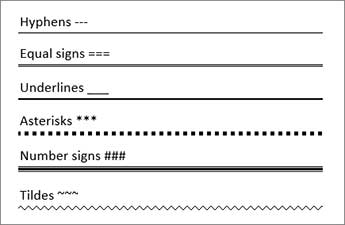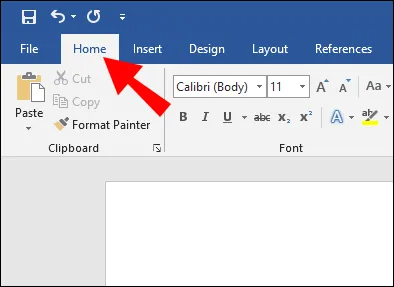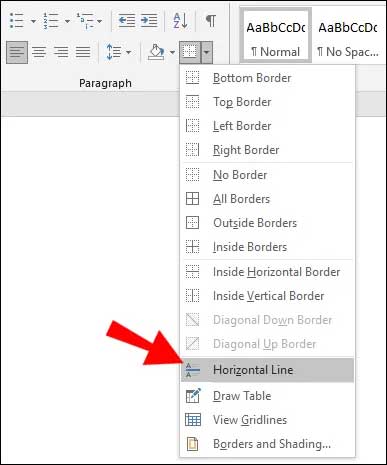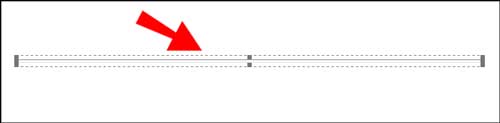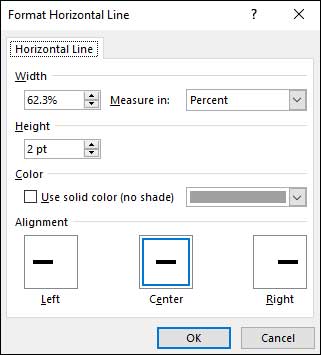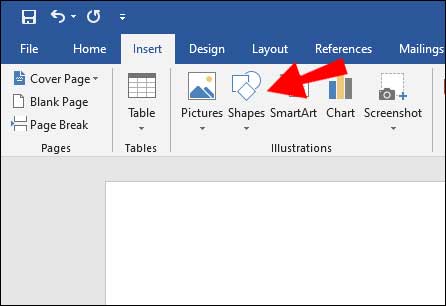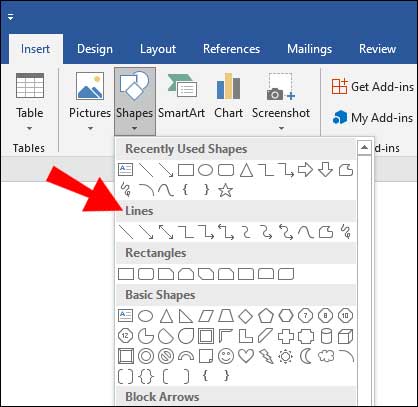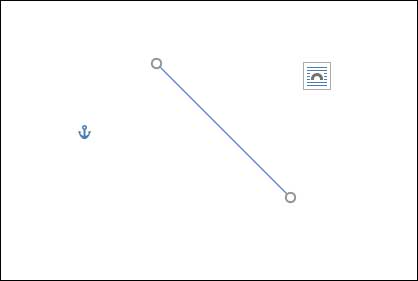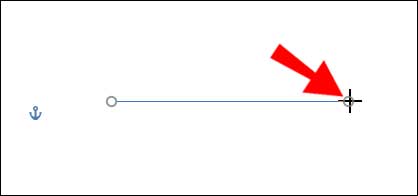درج، جا به جا کردن و تغییر نوع خطوط افقی در ورد
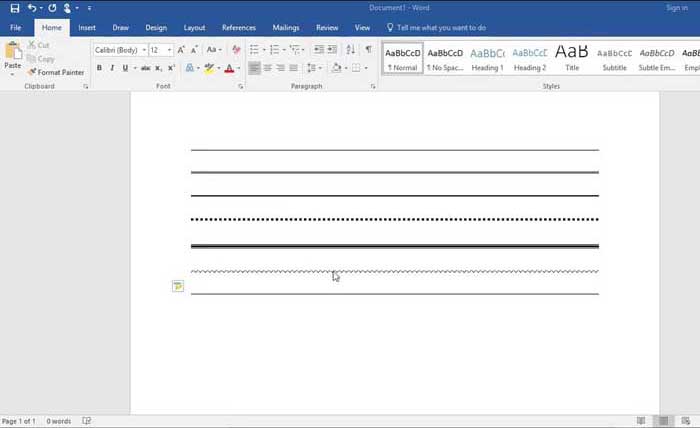
اگر در حال کار بر روی رزومه، یک سند تجاری یا هر چیز دیگری در ورد هستید، شاید بد نباشد یک خط افقی برای زیباتر کردن کارتان اضافه کنید.
در ادامه این مقاله، سریع ترین و ساده ترین روش ها برای افزودن خطوط افقی به اسناد ورد را با شما به اشتراک خواهیم گذاشت. با ما همراه باشید. معادل انواع خط در ورد در تصویر زیر امده است که پیشنهاد می کنیم معادل انگلیسی هر نوع خط را حتما بلد باشید، نه تنها در ورد بلکه در هر برنامه دیگری به کارتان خواهد آمد:
چگونه Navigation را در ورد فعال کنیم؟ (و معرفی ابزارهای ناوبری ورد)
چه طور یک خط افقی به متن ورد اضافه کنیم؟
سریع ترین راه برای درج یک خط افقی در ورد استفاده از AutoFormat است. این گزینه با سه بار تایپ کاراکتر های خاص و سپس فشار دادن Enter برای تبدیل کاراکتر ها به یک خط افقی، عمل می کند:
توجه: قابلیت AutoFormat در Office Offline در دسترس نیست.
1-سند را باز کنید و مکان نما را در جایی که خط باید باشد، قرار بدهید.
2- از کاراکتر های زیر، سه تا تایپ کنید:
- خط تیره یا – (برای رسم یک خط ساده)
- زیرخط یا __ (یک زیر خط دوتایی ساده)
3- این خط در عرض کامل صفحه درج می شود.
یا از ابزار Horizontal Line استفاده کنید:
1-مکان اضافه کردن خط را انتخاب کنید.
2- مطمئن شوید که گزینه Home انتخاب شده است.
چطور پشت و روی کاغذ پرینت کنیم؟ 5 روش پرینت دورو در ورد
3- از بخش Paragraph ؛ منوی آبشاری Borders و Horizontal Line را انتخاب کنید.
4- برای تغییر طرح خط یا جابجایی آن روی آن دو بار کلیک کنید.
5- از کادر محاوره Format Horizontal Line می توانید تراز، رنگ، عرض و ارتفاع خط را تغییر بدهید.
یا برای کشیدن یک خط افقی:
1-زبانه Insert و سپس Shapes را انتخاب کنید.
2- از قسمتِ Lines سبک مورد نظرتان را انتخاب کنید.
3- در سند، محل قرار دادن خط را انتخاب کنید.
4- برای کشیدن خط، مکان نما را نگه دارید و بکشید و در انتها رهایش کنید.
جالب است بدانید که مراحل اضافه کردن خط افقی به سند ورد در سیستم عامل های مک و ویندوز و ورد آنلاین مثل بالا است.
دانلود کنید: ۶ تا از بهترین آنتی ویروس های ویندوز بدون نیاز به اینترنت
سوالات متداول
چه طور یک خط افقی را تایپ کنم؟
برای کشیدن خط افقی با استفاده از ورد:
1-ابتدا یک سند باز کنید.
2- زبانه Insert و سپس Shapes را انتخاب کنید.
3- از قسمتِ Lines ؛ سبک مورد نظرتان را انتخاب کنید.
4- در سند، محل اضافه کردن خط را انتخاب کنید.
5- برای کشیدن خط، مکان نما را نگه دارید و بکشید و در انتها رها کنید.
یا برای اضافه کردن یک خط به صورت دستی:
6- گزینه Shiftو کلید زیر خط را نگه دارید. زمانی که به طول خط مورد نظرتان رسیدید، کلید را رها کنید.
چه طور یک خط عمودی و افقی را در ورد وارد کنم؟
دو روش برای درج یک خط عمودی در ورد وجود دارد:
رسم یک خط عمودی
1-از قسمتِ سند، زبانه Insert را انتخاب کنید.
2- نماد Shapes و سپس یک شکل خط را انتخاب کنید.
3- در جایی که می خواهید خط تان شروع شود، روی دکمه ماوس کلیک کنید و آن را نگه دارید.
4- ماوس تان را تا جایی که خط باید به پایان برسد بکشید، سپس دکمه را رها کنید.
ایجاد چند خط با استفاده از جدول
1-از منوی اصلی، Insert و سپس Table … را انتخاب کنید.
2- در قسمتِ Number of column تعداد خطوط عمودی مورد نیازتان را وارد کنید.
3- در Number of rows عدد 1 را وارد کنید.
4- حال؛ جدول رسم خواهد شد.
5- سپس از منوی آبشاری Borders درTable Design ، علامت Outside Borders را بردارید، و inside vertical borders را تیک بزنید.
حتما بخوانید: راه های افزایش سرعت کامپیوتر و لبتاب ویندوزی
چه طور چند خط افقی در ورد وارد کنم؟
اگر می خواهید چندین خط افقی در ورد اضافه کنید تا متن را به آن اضافه کنید، از خطوط حاشیه استفاده کنید:
1-سندی که می خواهید خطوط افقی را به آن اضافه کنید را باز کنید.
2- از نوار ابزار استاندارد دکمهFormat را از Borders and Shading
انتخاب کنید.
3- زبانه Border را انتخاب کنید.
4- از قسمتِStyle ، عرض و رنگ سبک خط را انتخاب کنید.
5- در سند، روی جایی که میخواهید خط را اضافه کنید، کلیک کنید.
6- برای درج خطوط و سبک های رنگی مختلف، Horizontal Line را انتخاب کنید.
7- برای قرار دادن خط در فاصله معینی از متن، Options را از پنجرهBorders and Shading انتخاب کنید.
برای قرار دادن چند خط افقی بعد از چاپ، از Tab lines استفاده کنید:
1- View > Rulerرا انتخاب کنید.
2- از نوار ابزار استاندارد، کادر Ruler را تیک بزنید.
3- از منوی اصلی ورد، Format و سپس Tabs … را انتخاب کنید.
4- در Tab Windowگزینه Clear all Tabs را انتخاب کنید.
5- از پنجرهTab Stop ،Tab را برای جایی که حاشیه سمت راست باید در آن جا به انتها برسد، تنظیم کنید، به طور مثال روی 6.0 اینچ.
6- در قسمت Alignment، Right را انتخاب کنید.
7- در Leader یکی از اعداد فهرست شده را برای خط مستقیم انتخاب کنید.
8- روی گزینه OK کلیک کنید، سپس کلید Tab را فشار بدهید تا یک خط مستقیم ایجاد شود.
9- خطوط را کپی و جایگذاری کنید یا Tab را فشار بدهید تا به تعداد خطوط مورد نظرتان برسید.
در ادامه بخوانید: تعریف کلید میانبر در ورد (آموزش گام به گام)
با این اپلیکیشن ساده، هر زبانی رو فقط با روزانه 5 دقیقه گوش دادن، توی 80 روز مثل بلبل حرف بزن! بهترین متد روز، همزمان تقویت حافظه، آموزش تصویری با کمترین قیمت ممکن!